A punto de ver la luz

Para la realización de este tutorial vas a necesitar. El progama Psp. Yo he usado la versión X, pero puedes usar otras
Tubes:
GINATUBES_FEMME_1524
1 template: 1.16.2.11_S
1 máscara: Burbujas (Viene en el Psp X. La adjunto con los materiales)
Filtros:
Mura’s Meister/ Copies
Unlimited 2/ Lens Effects/ Horizontal Slices
Flaming Pear/ Flood
Material
Mis tutoriales están registrados en Twi
Lo ha traducido al francés Titoune. Merci!
Al italiano por Sabry. Grazie!
Y al Holandés por Kathy
Al alemán por Hillu. Danke!
Si quieres puedes ayudarte de la regla para situarte en la realización del tutorial
Marcador (Arrastra con el raton)

Abrir todos los tubes en el Psp. Duplicarlos (shift +D) y cerrar los originales
1.-
Activar el template 1.16.2.11_S
Vamos a trabajar sobre el, no te olvides de trabajar sobre una copia
Activar el tube GINATUBES_FEMME_1524
Edición_ Copiar
Nos situamos sobre la capa de trama 1 del template (la de mas abajo)
Cerrar de momento el resto de las capas para trabajar con más comodidad, ya las irás abriendo conforme las necesitemos)
Capas_ Nueva capa de trama
Selecciones_ Seleccionar todo
Edición_ Pegar en la selección
Selecciones_ Anular selección
2.-
Efectos_ Complementos_ Mura’s Meister/ Copies
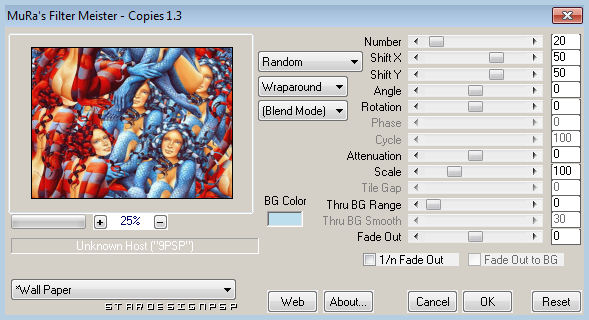
Ajustar_ Desenfocar_ Desenfoque Gaussiano_ 20
Ajustar_ Desenfocar_ Desenfoque Radial
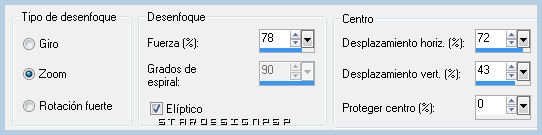
3.-
Capas_ Modo de capas_ Multiplicar
Capas_ Duplicar
Imagen_ Espejo
Imagen_ Voltear
Capas_ Modo de capas_ Saturación
De nuevo
Capas_ Duplicar
Efectos_ Efectos de la Imagen_ Mosaico integrado
Valores por defecto
Capas_ Modo de capas_ Luz Fuerte
Efectos_ Complementos_ Unlimited 2/ Lens Effects/ Horizontal Slices
Valores por defecto
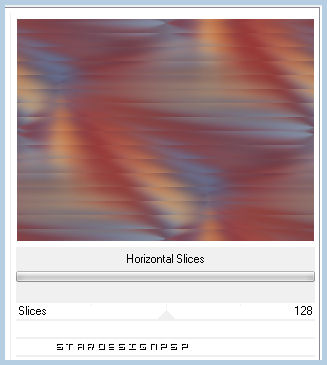
Efectos_ Efectos de Contorno_ Realzar más
4.-
Capas_ Cargar o guardar máscara_ Cargar máscara del disco
Buscar la máscara burbujas
Aplicar
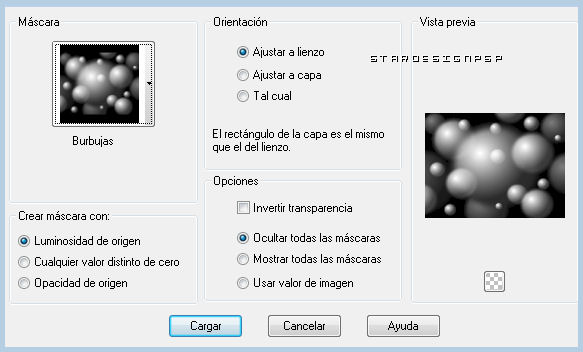
Efectos_ Efectos 3D_ Sombra en el color negro
2_ 2_ 50_ 7
Repetir con los valores en negativo
-2_ -2_ 50_ 7
5.-
Abrir la capa Copia de Trama 1 (la forma)
Si está cerrada la capa, la abrimos
Imagen_ Rotación_ Rotación Libre_ 90º a la derecha

Efectos_ Efectos de la imagen_ Desplazamiento
Desplazamiento Horizontal_ 0
Desplazamiento Vertical_ -170
Transparente_ Seleccionado
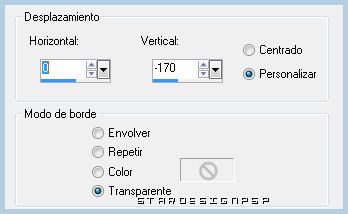
Capas_ Modo de capas_ Luz Fuerte
6.-
Nos situamos en la capa de la máscara de las burbujas (paso 4)
Efectos_ Complementos_ Flaming Pear/ Flood
Valores según captura
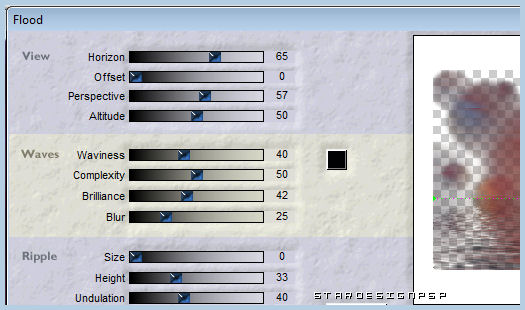
7.-
Nos volvemos a situar en la capa Copia de Trama 1 (la forma)
Activar el tube GINATUBES_FEMME_1524
Edición_ Copiar
Edición_ Pegar como nueva capa
8.-
De nuevo
Nos situamos en la capa Copia de Trama 1 (la capa inferior)
Activar la herramienta de selección_ K_ modo Escala
Tirar de los nodos centrales de la izquierda y de la derecha hacia los lados
Ver captura

Con la ayuda de lazo_ Punto por punto
Hacer una selección de las dos esquinas superiores para borrarlas
Ver captura
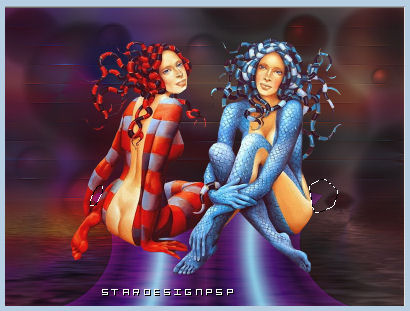
Edición_ Cortar
Selecciones_ Anular selección
9.-
Regresamos a la capa de las chicas
Efectos_ Efectos 3D_ Sombra en el color negro
0_ 0_ 80_ 20
Ajustar_ Nitidez_ Enfocar
10.-
Nos situamos sobre la capa Selección ascendida (azul)
Si la tenemos cerrada, abrirla
Capas_ Modo de capas_ Superposición
Opacidad al 65%
11.-
Activar la varita mágica_ Seleccionar la parte transparente
Para hacerlo deberás cerrar el resto de las capas (las vuelves a abrir una vez hecha la selección)

Nos situamos en la segunda capa en la pila de capas, empezando por abajo
Edición_ Copiar
Capas_ Nueva capa de trama
Capas_ Organizar_ Enviar al frente
Edición_ Pegar en la selección
12.-
Selecciones_ Invertir
Efectos_ Efectos 3D_ Sombra en el color negro
0_ 0_ 50_ 20
Selecciones_ Anular selección
Capas_ Modo de capas_ Luz Fuerte
13.-
Abrir la capa de trama 2 si la tenemos cerrada, y nos situamos en ella
Ajustar_ Matiz y Saturación_ Colorear
Saturación_ 0
Colocar sobre la cara de la chica de la derecha
Ver captura

Capas_ Modo de capas_ Diferencia
Opacidad al 49%
Capas_ Duplicar
Imagen_ Espejo
Colocar sobre la cara de la otra chica
Ver modelo final
Opacidad al 37%
14.-
Nuestras capas deberán estar así

15.-
Imagen_ Agregar bordes_ Simétrico_ 5 pixeles en color #520a0c
Añadir vuestra firma o/y sello de agua
Con esto hemos terminado nuestro trabajo
Guardar en formato Jpg optimizado
Confío que hayas disfrutado con este tutorial
Gracias por realizarlo
Si quieres enviarme tu trabajo no dudes en hacerlo al correo de la web
Stella
Preciosa interpretación de Kathy. Danke!

Hillu





